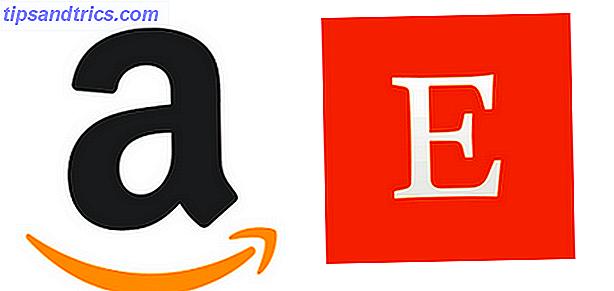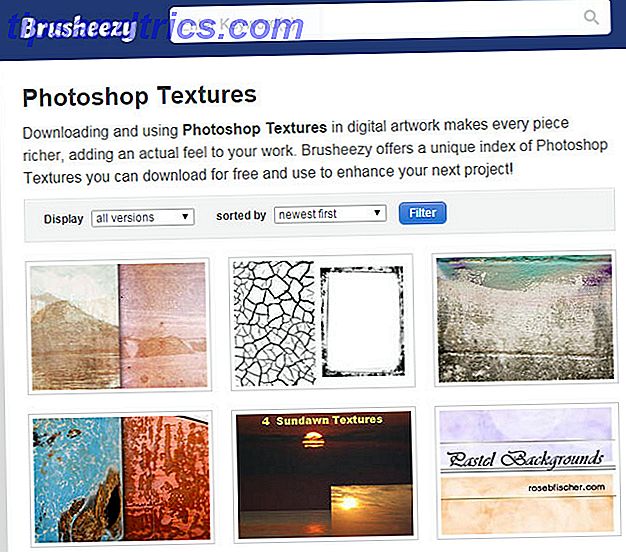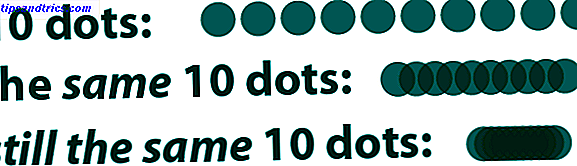Às vezes, o seu Mac age de forma estranha sem motivo aparente - as luzes não funcionarão corretamente, as configurações de volume serão desativadas, a resolução da tela será alterada ou diversos outros problemas não relacionados a aplicativos específicos. Mostrando o seu Mac tem um problema Reconhecendo o perigo: 5 sinais de aviso mostrando o seu Mac tem um problema É seguro dizer que o computador Apple Macintosh é um ótimo hardware com um sistema operacional fantástico, mas definitivamente não é impermeável a erros. Às vezes, ele age de maneira engraçada, e porque continua ... Read More irá aparecer. Na maioria das vezes, esses problemas podem ser resolvidos fechando todos os seus aplicativos e reiniciando o computador. Às vezes, porém, você precisará redefinir o SMC e o PRAM.
O que são SMC e PRAM?
O SMC (System Management Controller) é um chip do seu Mac baseado em intel que está envolvido na execução de muitas partes físicas da máquina, como indicadores LED, teclados e outros periféricos, ventiladores e botões de energia. Ele também desempenha um papel no comportamento do seu disco rígido, como o seu computador se comporta no modo de suspensão e na fonte de alimentação.

A memória de acesso aleatório de parâmetros (PRAM) contém informações sobre a configuração do seu computador, incluindo itens como data e hora, bem como configurações de controle de área de trabalho, volume, mouse e outros. Ele é alimentado por uma bateria pequena, portanto, essas configurações não são perdidas toda vez que você desliga o computador.
Quando você deve redefinir o SMC ou PRAM?
Na maioria das vezes, se você tiver um problema que requer a redefinição do SMC ou do PRAM, seu Mac estará agindo de forma estranha. Ele provavelmente ligará e executará os aplicativos necessários, mas algumas funções ficarão instáveis. Por exemplo, se sua SMC não estiver funcionando corretamente, você poderá ter um ou mais dos seguintes procedimentos:
- A bateria ou luzes de status se comportam de maneira estranha
- A luz de fundo do teclado não funciona ou funciona incorretamente
- Seu MacBook não liga quando você o abre
- A luz do adaptador de energia não reflete o que está fazendo
- O ventilador está funcionando a uma taxa anormalmente alta, especialmente sob carga baixa
- O trackpad não funciona
- Seu computador não se conectará ao Wi-Fi
- Seu computador não liga
- Modo de exibição de destino Como usar um iMac como monitor com modo de exibição de destino Como usar um iMac como monitor com modo de exibição de destino Mais nem sempre é melhor, mas provavelmente é verdade em termos de espaço na tela. Ler mais liga ou desliga inesperadamente
- Os ícones de aplicativos saltam por um longo período de tempo ao abrir
- Seu computador funciona lentamente, mesmo sob baixa carga de CPU
- Seu computador é desligado lentamente O seu Mac demora muito para desligar? Tente estas correções faz o seu Mac demorar muito para desligar? Tente estas correções Em casos raros, os processos de eliminação do OS X corretos dão errado, aumentando bastante os tempos de desligamento. Aqui estão algumas possíveis correções. consulte Mais informação
Se houver um problema com sua PRAM, você verá problemas como estes:

- O volume não responde corretamente
- O volume de inicialização não está definido (você verá um ponto de interrogação antes de o computador ser inicializado)
- Rolagem estranha do mouse e velocidades de clique
- Teclado não responde normalmente
- O fuso horário ou o relógio muda ou não mudará
- Exibir alterações na resolução ou não será alterado
- Problemas do AirPort
- Seu computador é desligado lentamente
A redefinição do SMC e da PRAM é o primeiro passo para solucionar uma ampla variedade de problemas; portanto, se o seu computador parecer um pouco desligado e reiniciá-lo, o problema não será resolvido, você deve redefinir um ou ambos.
Redefinindo o SMC
Antes de redefinir o SMC ou o PRAM, é recomendável fechar todos os aplicativos e reinicializar o computador para verificar se isso resolve o problema. Além disso, quando você reinicia o computador depois de redefinir um desses, pode demorar um pouco mais para inicializar. Os aplicativos podem demorar um pouco mais para começar também, mas eles retornarão à velocidade normal rapidamente.
A reinicialização do SMC é feita de maneiras diferentes, dependendo do tipo de computador que você possui.
MacBook Com Bateria Removível
- Desligar o computador.
- Desconecte o adaptador de energia.
- Remova a bateria.
- Pressione e segure o botão de energia por cinco segundos.
- Substitua a bateria.
- Conecte o adaptador de energia.
- Ligue o computador.
MacBook sem uma bateria removível
- Desligar o computador.
- Conecte o adaptador de energia.
- No teclado integrado, pressione as teclas Shift, Control e Option no lado esquerdo e o botão liga / desliga, tudo ao mesmo tempo.
- Solte as três teclas ao mesmo tempo.
- Ligue o computador.
Mac Pro, iMac baseado em Intel, Mac mini baseado em Intel e Xserve baseado em Intel
- Desligar o computador.
- Desconecte o cabo de força.
- Espere quinze segundos.
- Conecte o cabo de força.
- Ligue o computador.
Quando você redefine o SMC, você pode ver que a luz indicadora do adaptador de alimentação MagSafe se comporta de uma maneira muito estranha no início; isto é normal.
Repor a PRAM
- Desligar o computador.
- Pressione o botão de energia.
- Antes de aparecer a tela cinza, pressione as teclas Comando, Opção, P e R ao mesmo tempo.
- Segure as teclas até o computador reiniciar e você ouvir o som de inicialização pela segunda vez.
- Solte as chaves.
Depois de redefinir a PRAM, talvez você perceba que algumas das suas configurações foram redefinidas - coisas como hora, volume, configurações do mouse e preferências do teclado. MagicPrefs: outro aplicativo poderoso para mouse e trackpad [Mac] MagicPrefs: outro aplicativo poderoso para mouse e trackpad [Mac] Os futuros gestos de mouse e trackpad do OS Lion da Apple não se comparam ao que o BetterTouchTool e outro aplicativo similar, o MagicPrefs, têm a oferecer. Esses aplicativos são para usuários de Mac que encontram o padrão da Apple, clique, toque e dois dedos ... Leia Mais, e outras coisas desse tipo. Se você se lembrar das configurações anteriores do computador, poderá voltar ao normal em apenas alguns minutos.
Bom saber
Embora você não precise redefinir o SMC ou a PRAM regularmente, ainda é bom saber o que eles fazem e como corrigir os problemas que você pode encontrar. Se o seu computador se comportar de maneira estranha e reiniciar a máquina não ajudar, você sabe o que fazer! Você também pode tentar um desses oito recursos para solucionar problemas do Mac 8 Recursos para solucionar problemas do Mac Recursos de solução de problemas do Mac para ajudar a corrigir problemas no Mac Os hardwares e softwares para Mac têm inúmeros bugs e problemas como qualquer outra tecnologia de computador. Claro, os programas para Mac são muito intuitivos, mas não são isentos de problemas. Consulte Mais informação .
Você já teve que redefinir o SMC e o PRAM no seu Mac?
Créditos de imagem: Trabalhador de escritório jovem olhando para a tela do computador e ajustar os óculos. (editado) via Shutterstock, Carl Berkeley via flickr, akiraak2 via flickr, DeclanTM via flickr.